Cara menghitung korelasi bergulir di excel
Korelasi bergulir adalah korelasi antara dua deret waktu dalam jendela geser. Salah satu manfaat dari jenis korelasi ini adalah Anda dapat memvisualisasikan korelasi antara dua rangkaian waktu dari waktu ke waktu.
Tutorial ini menjelaskan cara menghitung dan memvisualisasikan korelasi bergulir di Excel.
Cara Menghitung Korelasi Bergulir di Excel
Katakanlah kita memiliki dua deret waktu berikut di Excel yang menampilkan jumlah total produk yang terjual untuk dua produk berbeda selama periode 20 bulan:
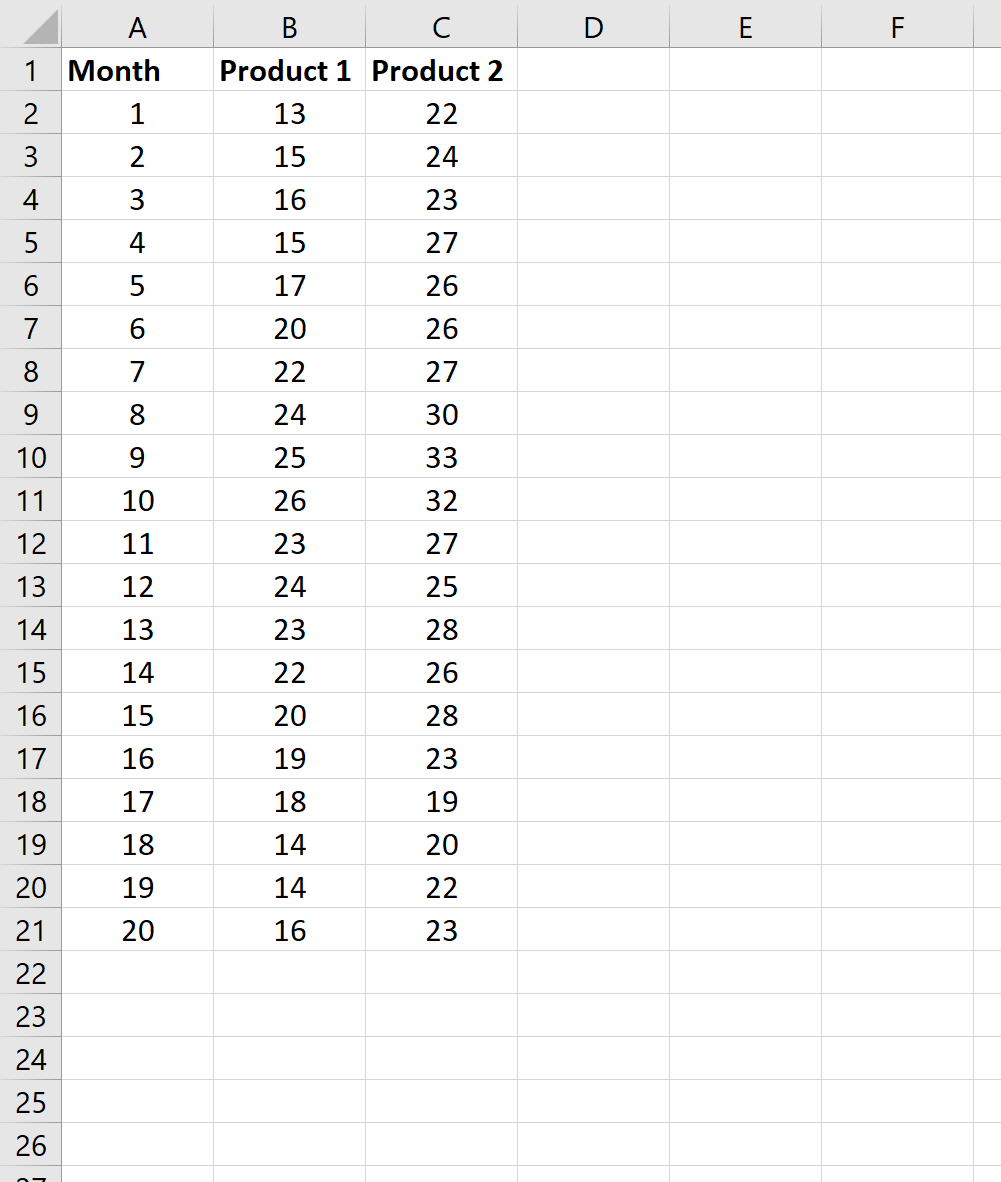
Untuk menghitung korelasi bergulir 3 bulan antara dua deret waktu, kita cukup menggunakan fungsi CORREL() di Excel. Misalnya, berikut cara menghitung korelasi bergulir 3 bulan pertama antara dua deret waktu:
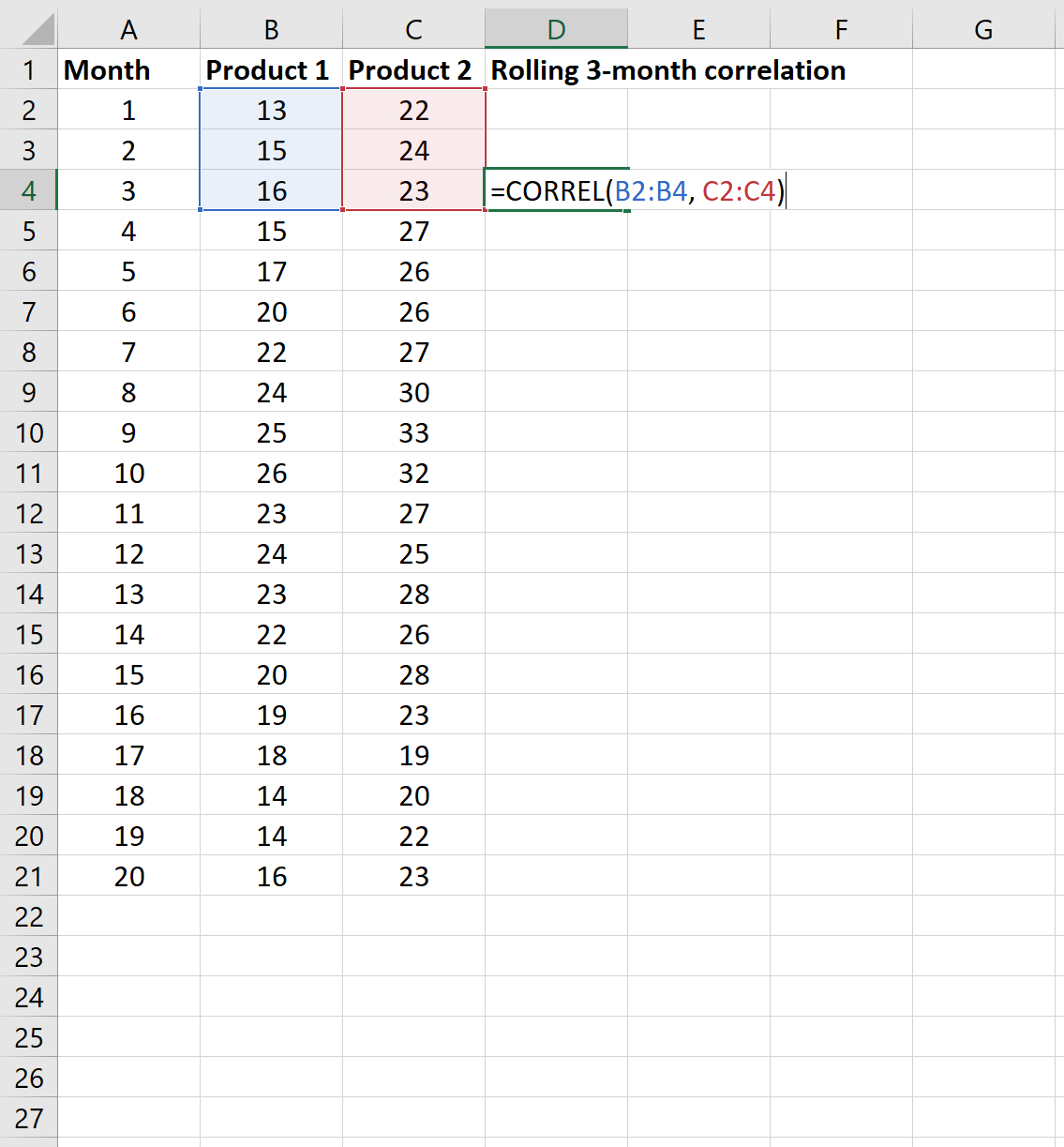
Kita kemudian dapat menyeret rumus ini ke seluruh sel di kolom:
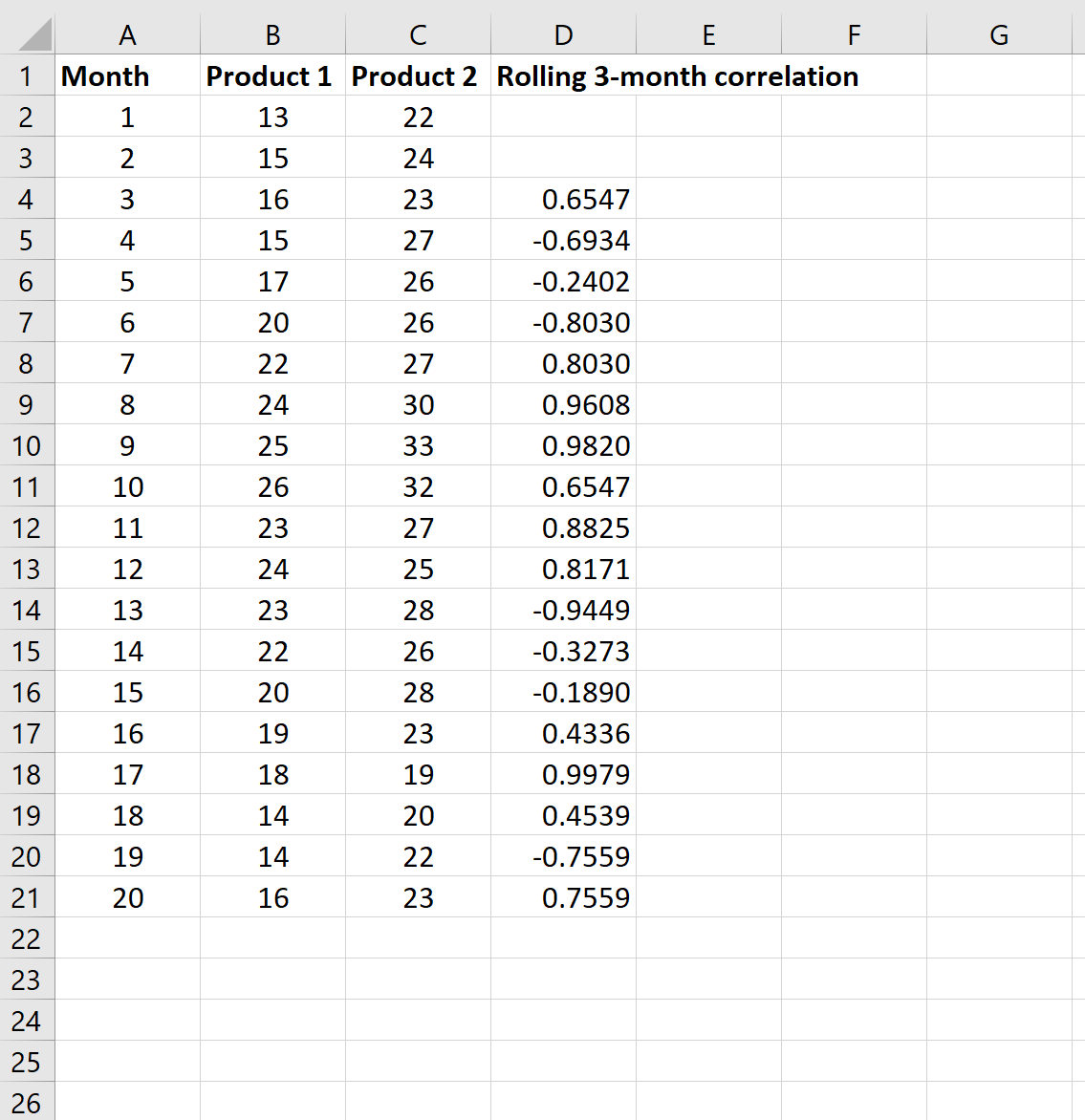
Setiap sel pada kolom berjudul “Korelasi Bergulir 3 Bulan” menunjukkan korelasi antara dua penjualan produk selama 3 bulan sebelumnya.
Perhatikan bahwa kita juga dapat menggunakan penundaan pengguliran yang lebih lama jika kita menginginkannya. Misalnya, kita dapat menghitung korelasinya selama 6 bulan berturut-turut:
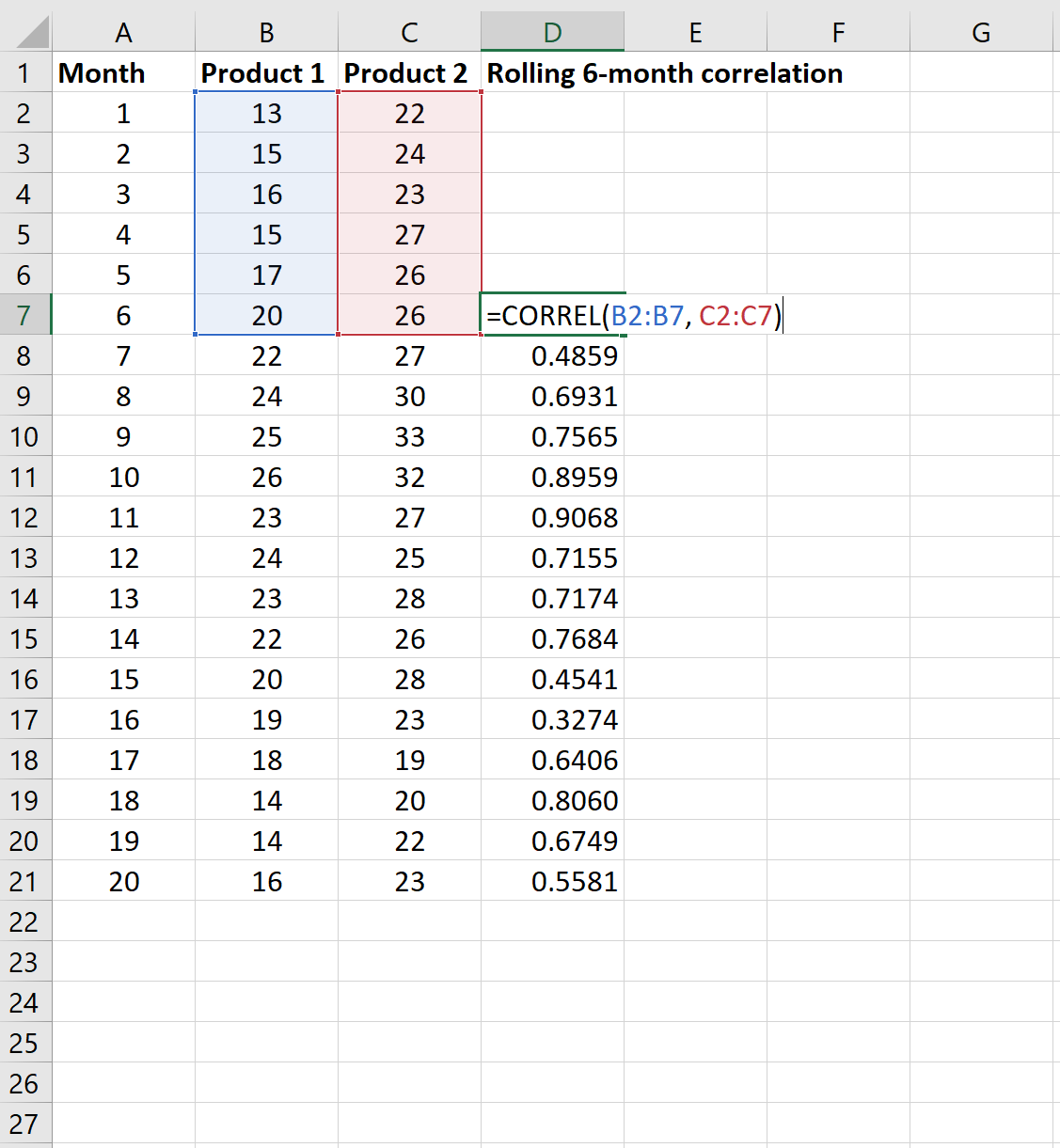
Cara Memvisualisasikan Korelasi Bergulir di Excel
Setelah kita menghitung korelasi bergulir antara dua deret waktu, kita dapat memvisualisasikan korelasi bergulir menggunakan grafik garis sederhana. Gunakan langkah-langkah berikut untuk melakukannya:
Langkah 1: Sorot nilai korelasi bergulir.
Pertama, sorot nilai di cell range D7:D21.
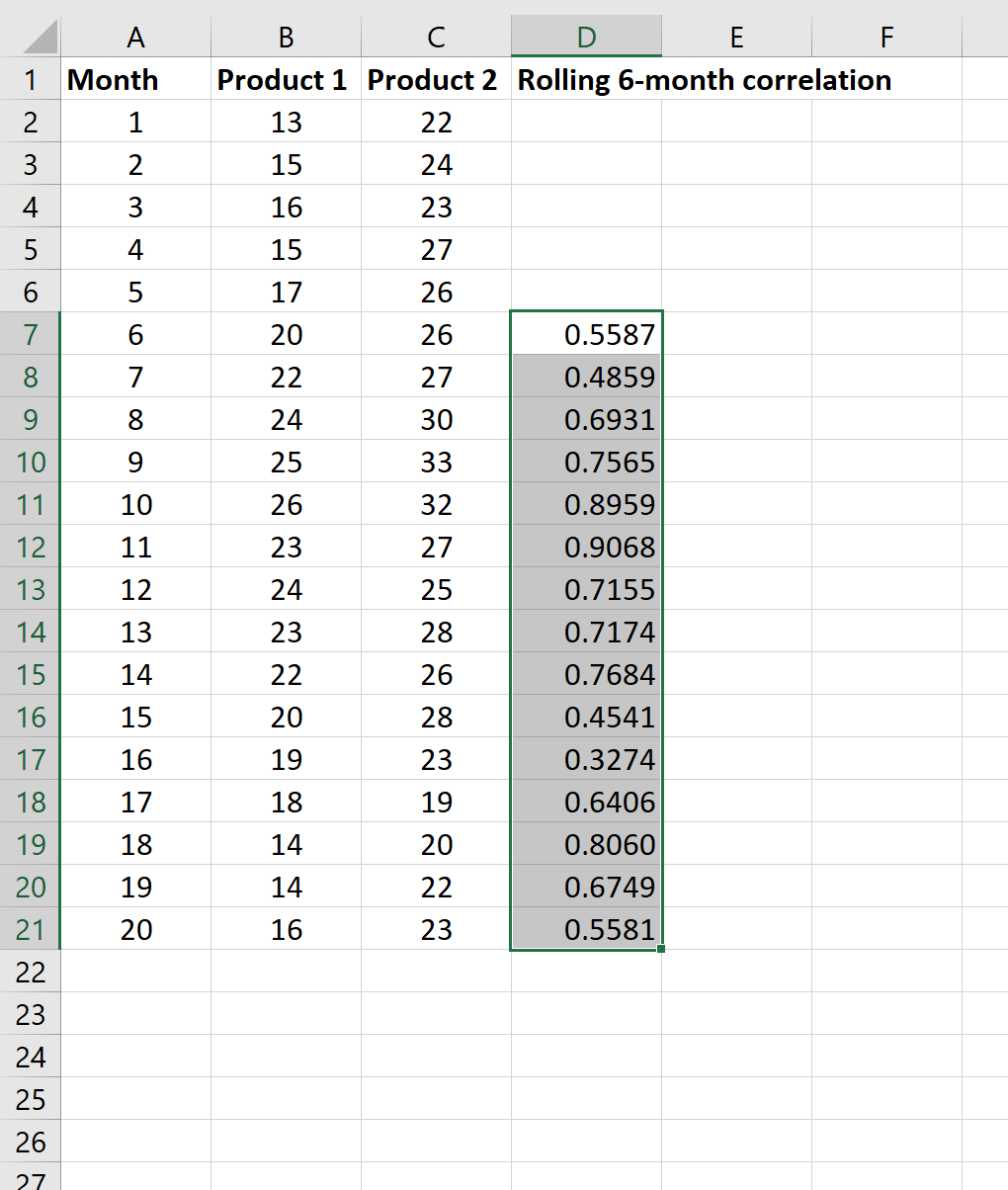
Langkah 2: Sisipkan diagram garis.
Selanjutnya, klik tab Sisipkan di sepanjang pita atas di Excel. Di grup Charts , klik opsi grafik pertama di bagian Line or Area Chart .
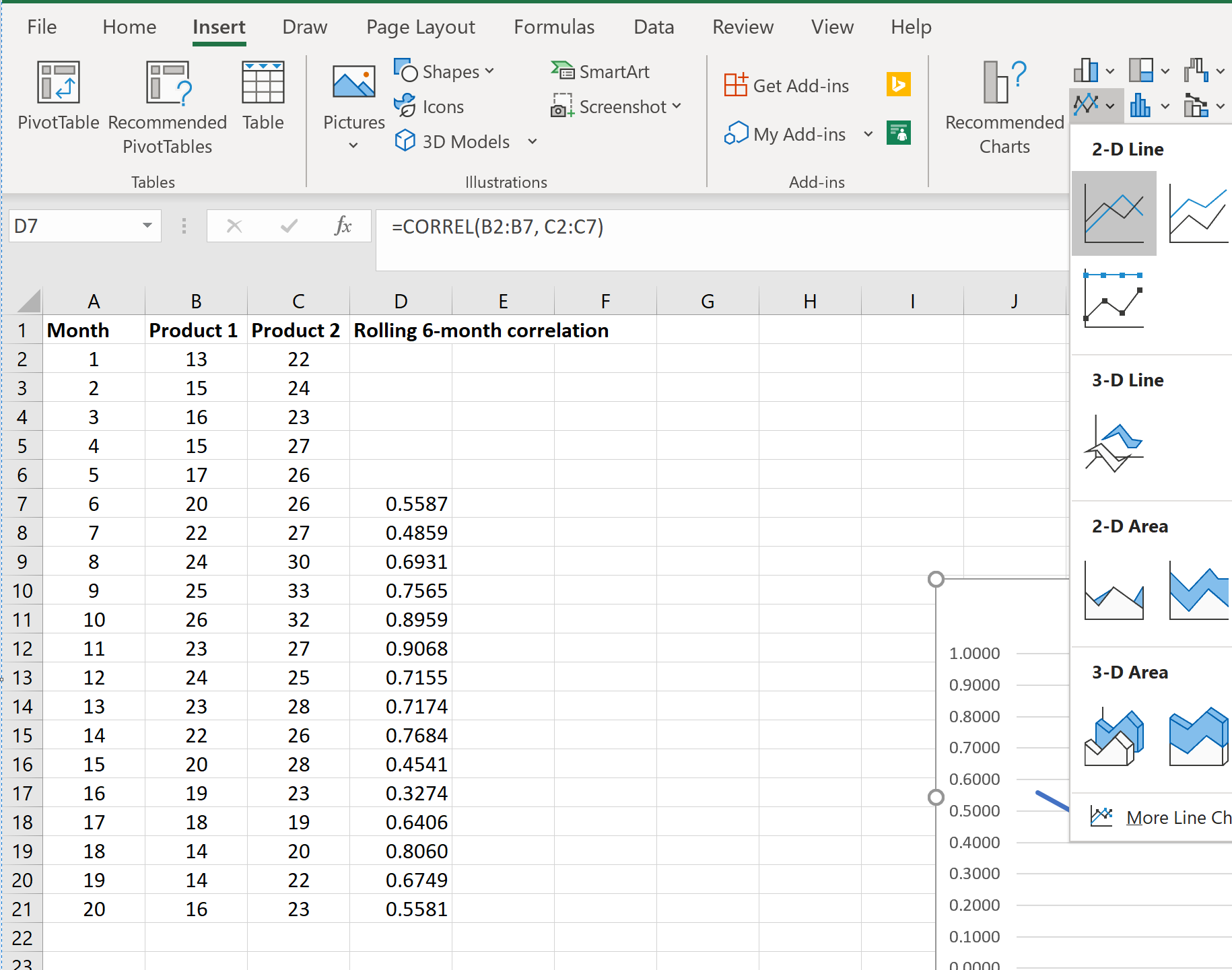
Grafik garis berikut akan otomatis muncul:
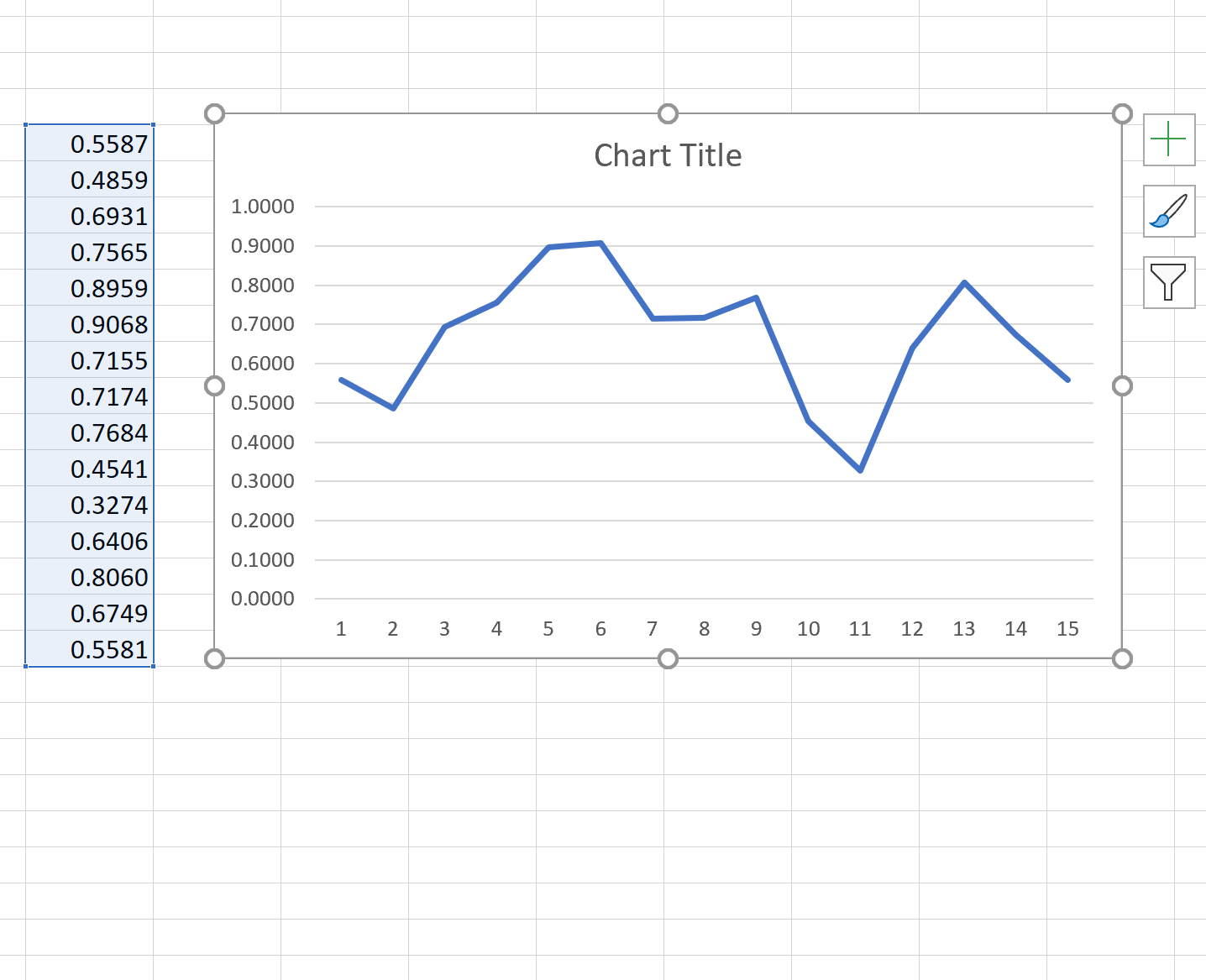
Sumbu y menampilkan korelasi bergulir 6 bulan antara dua deret waktu dan sumbu x menampilkan bulan akhir korelasi bergulir.
Jangan ragu untuk mengubah judul, label sumbu, dan warna agar bagan lebih estetis.
Sumber daya tambahan
Cara Membuat dan Menafsirkan Matriks Korelasi di Excel
Cara Menghitung Autokorelasi di Excel
Cara mencari nilai P untuk koefisien korelasi di Excel